請求書などで日付を入力する時によく使うのがTODAY関数。
今日の日付が自動で入力されて便利ですよね。
でも、セルにそのままTODAY関数を入力しても、普通は西暦表示となり『令和』のように和暦で表示されません。
- TODAY関数と書式の組み合わせで『令和』を表示させる
- TODAY関数とTEXT関数の組み合わせで『令和』を表示させる
今回は、TODAY関数とセルの書式やTEXT関数の組み合わせを中心に、『令和』(和暦)を表示させる方法を紹介します。
なお、ここではTODAY関数を使って解説をしますが、TODAY関数ではなくすでに日付が入力されているセルに対しても同じ方法で『令和』(和暦)表示させることができます。
ぜひ参考にしてください!
TODAY関数とセルの書式の組み合わせで『令和』を表示
まずは、TODAY関数を入力したセルの書式で『日付』を和暦に変更して『令和』を表示させる方法です。
すでに入力済の日付にたいして『令和』(和暦)を表示させたい場合は、TODAY関数の入力は不要なので、次の手順に進んでください。
まず、請求日を表示させるセルでTODAY関数(=TODAY())を入力すると、今日の日付が西暦で表示されます。

ここで、TODAY関数を入力したセルを選択し、『CTRL』+『1』(テンキーの1は不可)のショートカットキーを押して、『セルの書式設定』ダイアログを表示させます。
そして、『セルの書式設定』ダイアログで以下の指定を行います。
タブは『表示形式』(①)、『分類』は『日付』(②)、『カレンダーの種類』は『和暦』(③)、『種類』は任意の表示形式(④)
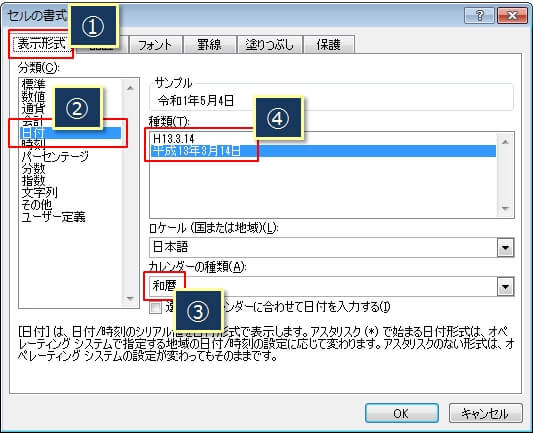
すると、西暦で表示されていたTODAY関数のセルが『令和』の和暦で表示されるようになります。
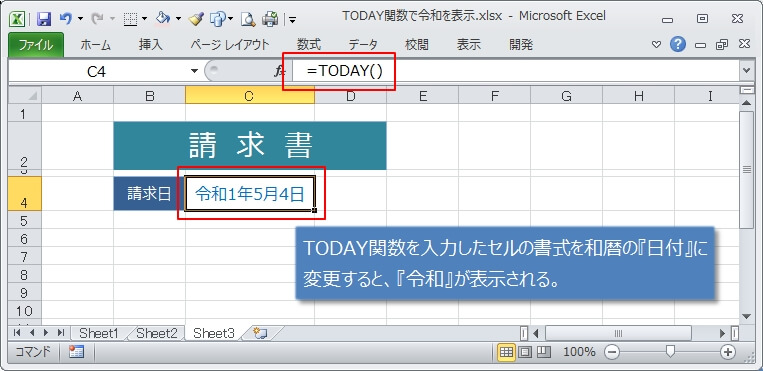
TODAY関数とTEXT関数の組み合わせで『令和』を表示
続いては、TEXT関数の第一引数にTODAY関数を指定して『令和』を表示させる方法。
すでに入力済の日付にたいして『令和』(和暦)を表示させたい場合は、
『=TEXT(入力済日付のセルの位置, “ggge年m月d日”)』
と入力します。
今日の日付(令和)を表示させたいセルに次の関数式を入力すると、『令和』の和暦で表示されるようになります。
=TEXT(TODAY(), "ggge年m月d日")
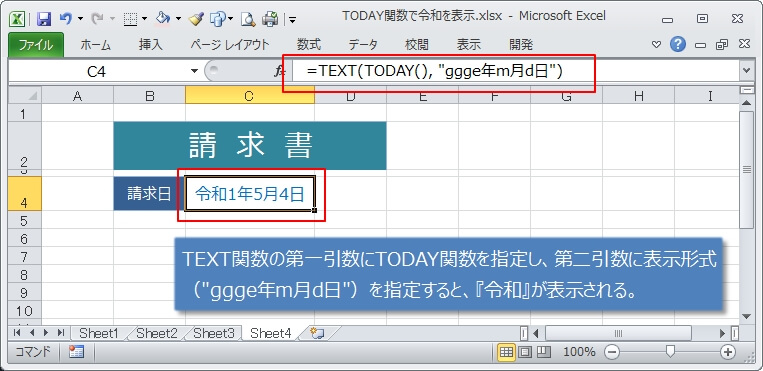
TEXT関数の書式は以下の通りで、2つの引数(指定)をもらって表示結果を返します。
=TEXT(第一引数:日付の値、第二引数:表示形式)
TODAY関数は今日の日付の値を返すので、TEXT関数の第一引数にTODAY関数を指定。
そして、第二引数はセルに表示させる形式を指定するので、ここでは”ggge年m月d日”を指定。
gggが元号の『令和』を表示させる指定で、eが元号の年、mが月、dが日の指定となるので、5/4が今日の日付だったとして“ggge年m月d日”は令和1年5月4日と表示されます。
表示形式には、ggg以外のいろんなパターンがあるので、次を参考にしてください。